- Szerző Jason Gerald [email protected].
- Public 2023-12-16 11:17.
- Utoljára módosítva 2025-01-23 12:20.
Ez a cikk megtanítja, hogyan engedélyezheti a hívásvárakoztatást az Android -eszköz beállításaiban.
Lépés
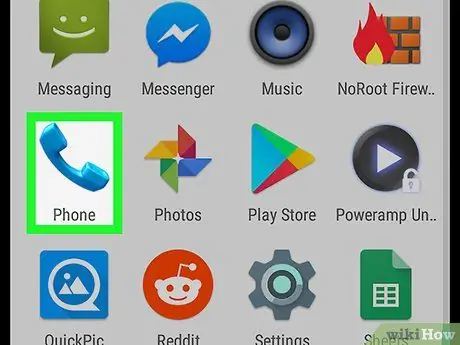
1. lépés: Nyissa meg a telefonos alkalmazást az Android -eszközön
Általában ezt az alkalmazást a főképernyőn kézibeszélő ikonnal ábrázolják.
- A hívásvárakoztatást általában a szolgáltató automatikusan aktiválja. Nem kell manuálisan engedélyeznie, hacsak ezt a funkciót korábban valamilyen okból ki nem kapcsolták.
- Az Android -eszköz típusától függően a menüpontok eltérőek lehetnek. Alapvetően meg kell nyitnia a menüt Elrendezés vagy Beállítások hogy megtalálja a hívási lehetőségeket.
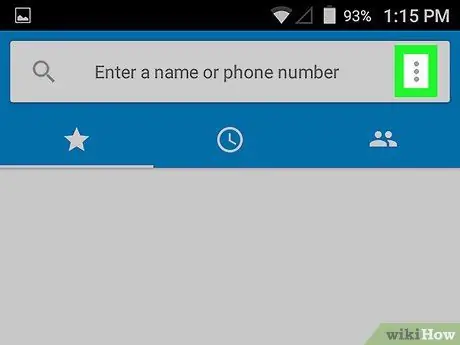
2. lépés. Érintse meg a menü ikont
Általában ez a menü három sorban van ≡ vagy három pont ⁝ a képernyő felső sarkában.
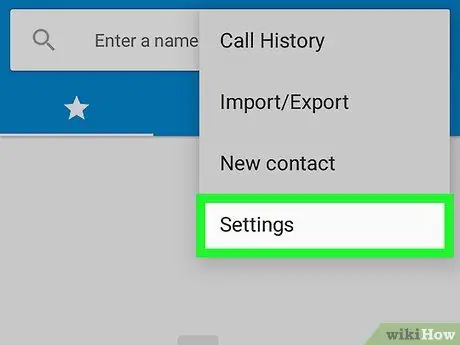
3. lépés. Koppintson a Beállítások elemre vagy Beállítások.
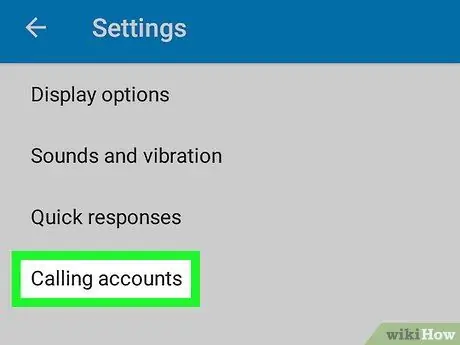
4. lépés. Koppintson a Hívásbeállítások elemre vagy Hívás beállítások vagy Hívásfiók vagy Hívószámlák.
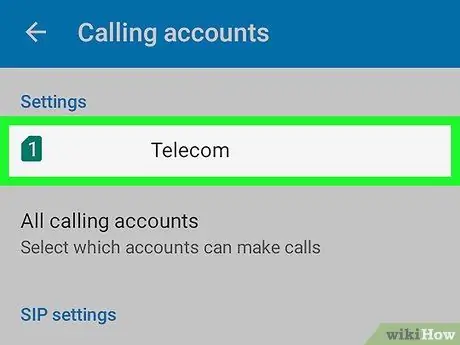
5. lépés. Érintse meg a SIM -számot
Ha kettős SIM -kártyát használ, előfordulhat, hogy meg kell ismételnie ezt a lépést mindkét SIM -kártyánál.
Lehet, hogy le kell görgetnie, hogy megtalálja ezt a lehetőséget
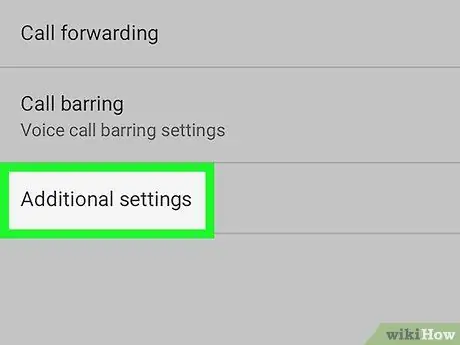
6. lépés: Érintse meg a További beállítások gombot vagy További beállítások.
Ez a lehetőség általában a menü alján található.
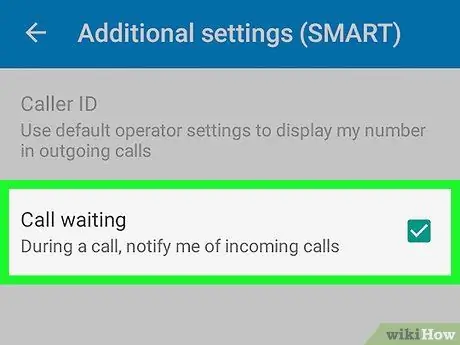
7. lépés Kapcsolja be a „Hívásvárakoztatás” vagy a „Hívásvárakoztatás” lehetőséget
Láthat egy választógombot, egy jelölőnégyzetet vagy egy váltógombot. Bármi jelenjen meg a képernyőn, érintse meg ezt a funkciót, ha aktív vagy kiválasztja.






